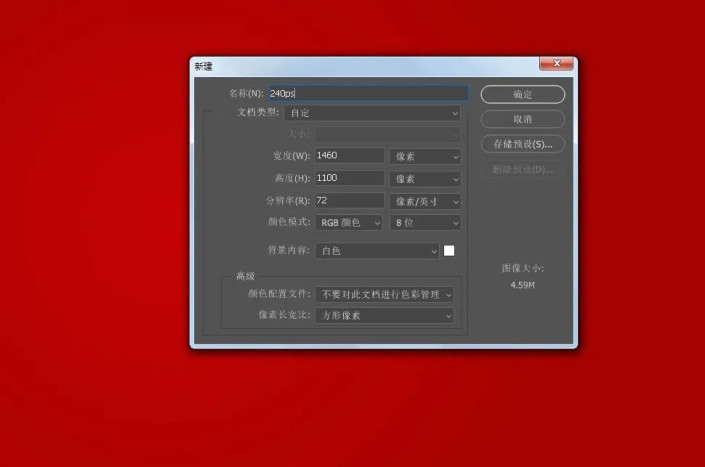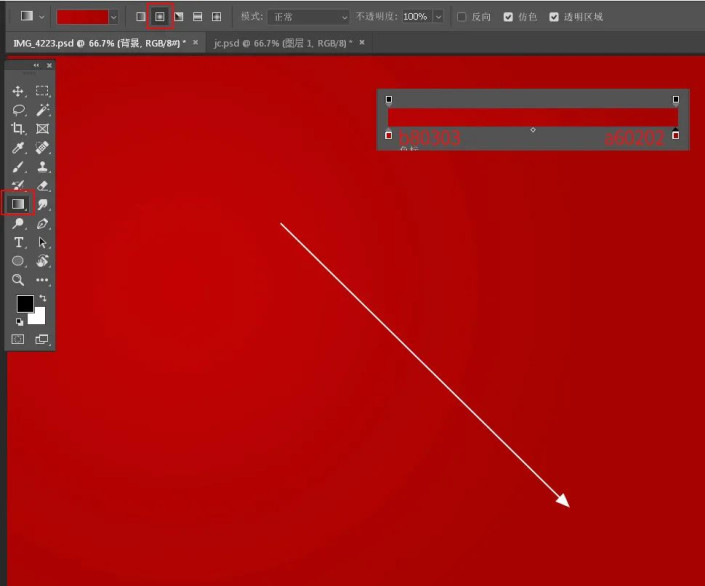字体制作,制作一个霸气的虎年金色福字
来源:公众号
作者:PS自学教程240PS
学习:20935人次
新年的钟声即将响起,深深的思念已经传递,暖暖的问候藏在心底,真心的祝愿全部送给您。预祝您2024年春节快乐,万事如意,财运滚滚,一生平安。福字制作非常简单,选好文字素材,然后给文字添加一些金色纹理,再用图层样式等加上一些质感和投影。
效果图:
操作步骤:
1、新建文件
打开PS软件,按Ctrl + N 新建文件,尺寸为1460 * 1100像素,分辨率为72像素/英寸,然后确定。
2、添加背景色
在工具箱选择渐变工具,点击渐变色设置渐变,如下图。然后由中间向边角拉出径向渐变作为背景。
3、导入文字素材
打开文字素材,用移动工具拖进来,放到画布的中间位置,如下图。
学习 · 提示
相关教程
关注大神微博加入>>
网友求助,请回答!
 学习PS请到www.16xx8.com
学习PS请到www.16xx8.com